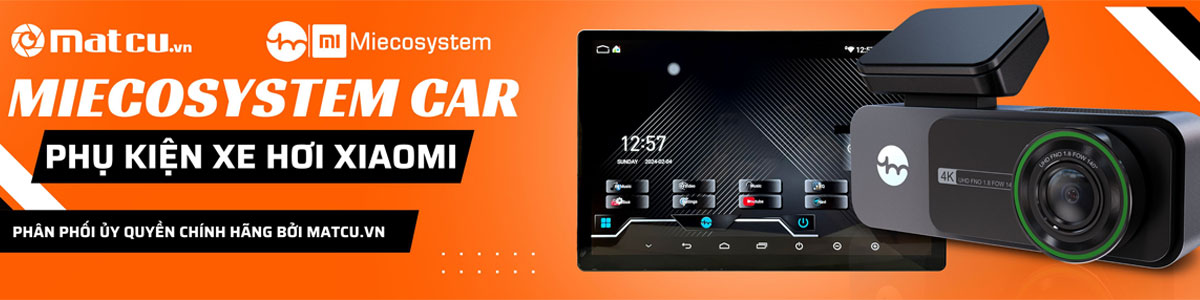Bằng việc hiển thị hộp tác giả trong WordPress (hay còn gọi là Author Box) độc giả sẽ biết được về người đang biên soạn bài viết đó, nó khẳng định thẩm quyền, chất lượng, uy tín của nội dung.


Hệ thống quản trị nội dung (CMS) WordPress cho phép tùy chọn nhiều tác giả xuất bản. Việc này đặc biệt hữu ích nếu trang tin, Blog của bạn có nhiều biên tập viên nội dung khác nhau.
Hơn nữa, nó còn có thể đặt tiểu sử công khai về tác giả dưới mỗi bài viết, bằng cách này người viết bài có thể mô tả ngắn gọn về tiểu sử của mình đến người đọc.
Nhưng không phải bất cứ chủ đề (theme) nào cũng được thiết kế sẵn để hiển thị hộp tác giả, tuy nhiên bạn cũng không cần phải lo lắng, chúng ta vẫn có thể tạo thêm được Author Box bằng cách này hoặc cách khác mà không cần biết quá nhiều về Code.
Tại sao cần thêm Author Box vào WordPress.
Khi bạn đọc một bào đăng trên Blog, cuối bài đăng bạn có thể thấy một khối giới thiệu về người đã viết nội dung như hình dưới, đó chính là hộp tác giả
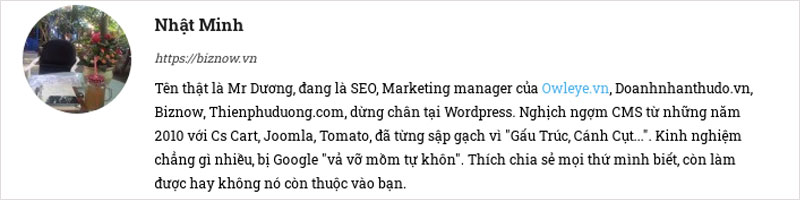
Hộp tác giả trong WordPress là một khu vực riêng cho phép hiển thị thông tin tác giả đã xây dựng nội dung, thường được bố trí cuối mỗi bài viết. Thông qua việc hiển thị dòng tiểu sử ngắn người đọc sẽ có thể đánh giá được chất lượng, tính chuyên môn của nội dung đó.
Việc thêm hộp tác giả sẽ giúp người hâm mộ có thể kết nối với với bạn trên các trang mạng xã hội, việc này sẽ thực sự hữu ích khi cho bạn nếu bạn đang muốn quảng bá thương hiệu cá nhân và cần thêm nhiều lượt theo dõi, tương tác.
Chỉnh sửa tiểu sử, thêm hộp tác giả vào WordPress.
Để chỉnh sửa tiểu sử tác giả, tại bảng quản trị nhấp chuột vào Thành viên/ Tất cả người dùng.
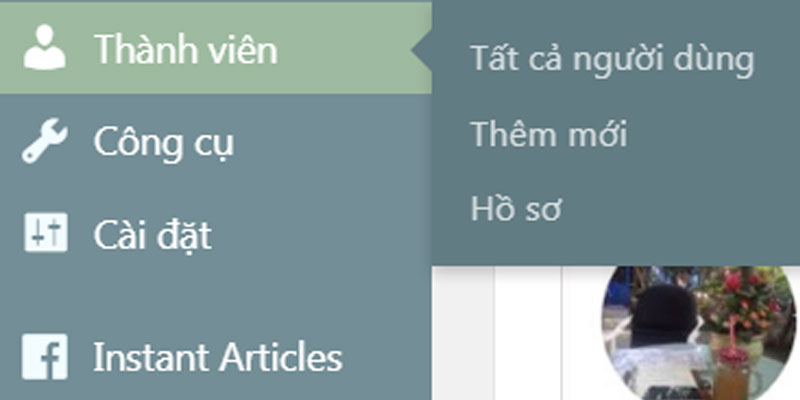
Giao diện quản lý người dùng hiện ra, chọn Chỉnh sửa. Trong phần này bạn có thể chỉnh sửa, thay đổi, cập nhật thêm các thống tin về tác giả khác (nếu là quản trị viên cấp cao) hoặc chỉnh sửa tiểu sử của mình trong phần Tự bạch.
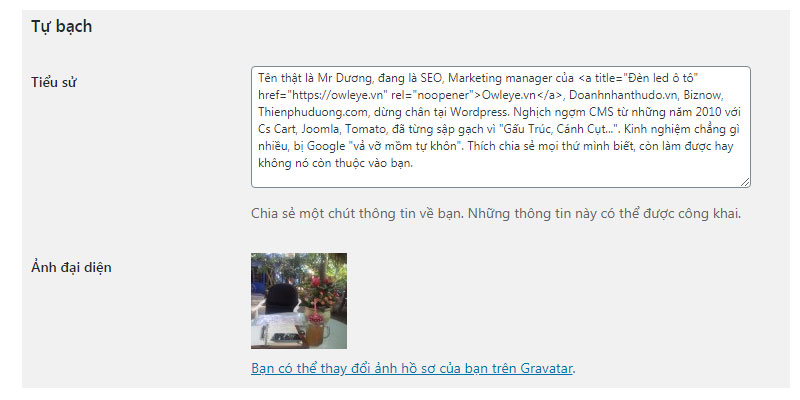
Tại đây, nếu muốn thêm thông tin hiển thị nào trong hộp tác giả, bạn nhập nội dung vào ô tiểu sử. Với ảnh đại diện, Author Box WordPress sẽ tự động hiển thị theo hồ sơ Avatar của bạn theo gmail đã đăng ký, bạn có thể chỉnh sửa tiểu sử của mình trên Google để thay đổi ảnh đại diện.
Thêm hộp tác giả vào WordPress.
Như đã nói, không phải bất cứ chủ đề nào cũng đã được thiết kế bao gồm hộp tác giả phía dưới mỗi bào viết, nhất là đối với các theme WordPress đã cũ.
Nhưng đừng lo, để thêm hộp tác giả vào WordPress không khó, bạn có thể sử dụng Plugin có sẵn.
Thêm Author Box vào WordPress bằng Plugin.
Đây là cách đơn giản nhất, nó phù hợp cho những người còn ít kinh nghiệm trong việc chỉnh sửa trực tiếp giao diện trên các file hệ thống của WordPress.
Và nếu bạn là người chưa am hiểu nhiều về code, khuyên bạn nên sử dụng cách này, nó tránh cho bạn việc lỗi hỏng giao diện đang sử dụng.
Dưới đây là 6 Plugin giúp bạn thêm Author Box vào WordPress một cách dễ dàng (bạn có thể tìm thấy chúng trong kho plugin WordPress), bao gồm:
- Simple Author Box.
- Starbox
- Molongui Authorship
- Author Bio Box
- About Author
- Co-Authors Plus
- Fancier Author Box
Thêm Author Box vào WordPress bằng mã.
Để thêm hộp tác giả vào WordPress bằng mã, bạn mở file functions.php chủ đề của bạn (theme) sau đó gắn đoạn mã sau.
function wpb_author_info_box( $content ) {
global $post;
// Detect if it is a single post with a post author
if ( is_single() && isset( $post->post_author ) ) {
// Get author's display name
$display_name = get_the_author_meta( 'display_name', $post->post_author );
// If display name is not available then use nickname as display name
if ( empty( $display_name ) )
$display_name = get_the_author_meta( 'nickname', $post->post_author );
// Get author's biographical information or description
$user_description = get_the_author_meta( 'user_description', $post->post_author );
// Get author's website URL
$user_website = get_the_author_meta('url', $post->post_author);
// Get link to the author archive page
$user_posts = get_author_posts_url( get_the_author_meta( 'ID' , $post->post_author));
if ( ! empty( $display_name ) )
$author_details = '<p class="author_name">About ' . $display_name . '</p>';
if ( ! empty( $user_description ) )
// Author avatar and bio
$author_details .= '<p class="author_details">' . get_avatar( get_the_author_meta('user_email') , 90 ) . nl2br( $user_description ). '</p>';
$author_details .= '<p class="author_links"><a href="'. $user_posts .'">View all posts by ' . $display_name . '</a>';
// Check if author has a website in their profile
if ( ! empty( $user_website ) ) {
// Display author website link
$author_details .= ' | <a href="' . $user_website .'" target="_blank" rel="nofollow">Website</a></p>';
} else {
// if there is no author website then just close the paragraph
$author_details .= '</p>';
}
// Pass all this info to post content
$content = $content . '<footer class="author_bio_section" >' . $author_details . '</footer>';
}
return $content;
}
// Add our function to the post content filter
add_action( 'the_content', 'wpb_author_info_box' );
// Allow HTML in author bio section
remove_filter('pre_user_description', 'wp_filter_kses');
Đoạn mã này có tác dụng tìm nạp thông tin tác giả và hiển thị nó bên dưới các bài đăng WordPress.
Sau đó nếu cần thiết bạn có thể chỉnh sửa lại để tùy chỉnh cho hộp tác giả thêm cân bằng và đẹp mắt bằng cách mở file style.css hoặc custom.css lên và thêm đoạn code sau vào.
.author_bio_section{
background-color: #F5F5F5;
padding: 15px;
border: 1px solid #ccc;
}
.author_name{
font-size:16px;
font-weight: bold;
}
.author_details img {
border: 1px solid #D8D8D8;
border-radius: 50%;
float: left;
margin: 0 10px 10px 0;
}
Việc hiển thị hộp tác giả dưới mỗi bài viết trong WordPress sẽ là một cách đơn giản,minh bạch giúp độc giả có thể biết được về thẩm quyền, độ tin cậy của nội dung của người viết bài. Nó khẳng định giá trị chuyên môn tác giả trên nội dung.
Nhật Minh